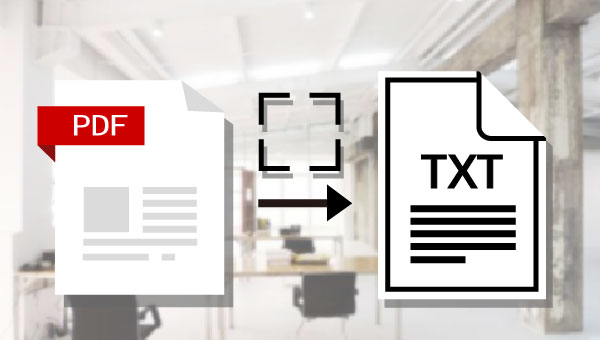
此外,都叫兽™PDF转换软件集成了先进的OCR(光学字符识别)技术,提供英/法/德/意/西/葡/中/韩/日等OCR语言包。在OCR模式下,选择对应的识别语言,在转换扫描文件或图片时可大大提高字符识别的正确率。
都叫兽™PDF转换器 - 多功能的PDF转换工具 (100页免费)

多种转换 Word/Excel/PPT/Text/Image/Html/Epub
多种编辑功能 加密/解密/分割/合并/水印等。
支持OCR 从扫描的 PDF、图像和嵌入字体中提取文本
编辑/转换速度快 可同时快速编辑/转换多个文件。
支持新旧Windows Windows 11/10/8/8.1/Vista/7/XP/2K
多种转换 Word/Excel/PPT/Text/Image...
支持OCR 从扫描的 PDF、图像和嵌入字体中提取文本
支持新旧Windows Windows 11/10/8/8....
都叫兽™PDF转换软件可以将PDF格式文件转换成其他常用的格式文件,比如Word/ Excel/ PowerPoint/ Image/ HTML/ TXT等,下面我们看一下如何使用都叫兽™PDF转换软件的OCR功能将扫描版PDF转为TXT。
具体流程如下:
步骤1:下载并安装都叫兽™PDF转换软件,运行软件,选择【转换PDF】选项。
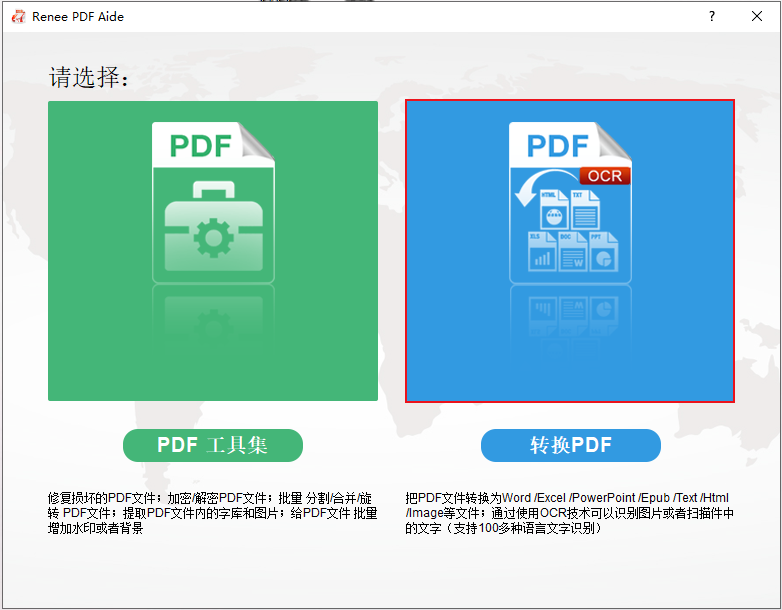
步骤2:进入格式转换页面后,您可以根据个人需要选择将PDF文件转换为Word/ Excel/ PowerPoint/ Image/ HTML/ TXT等常见的格式文件,这里我们选择【Text】(即TXT)进行转换。之后点击【添加文件】按钮将扫描版PDF文件导入到都叫兽™PDF转换软件当中。然后勾选【启用OCR】选项,来提高格式转换过程中的文字识别率。
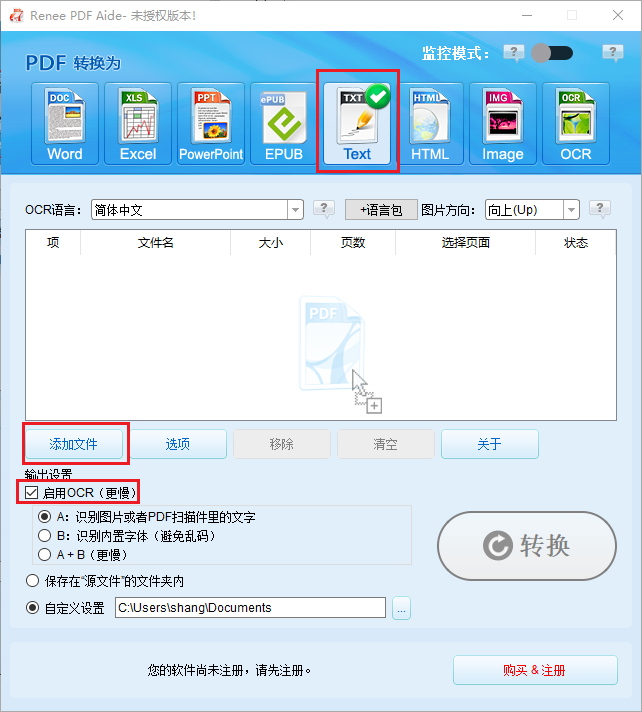
关于启用OCR技术的说明:
在都叫兽™PDF转换软件中,启用OCR技术包含两种功能。即
A、识别图片或者PDF扫描件里的文字。该选项可以识别图片或者PDF扫描件里的文字,借助OCR技术可以进一步提高文本识别的准确度。
B、识别内置字体(避免乱码)。该选项适用于PDF源文件里存在内置字体的情况,可以避免文件在格式转换完成后出现乱码。
在都叫兽™PDF转换软件中,启用OCR技术包含两种功能。即
A、识别图片或者PDF扫描件里的文字。该选项可以识别图片或者PDF扫描件里的文字,借助OCR技术可以进一步提高文本识别的准确度。
B、识别内置字体(避免乱码)。该选项适用于PDF源文件里存在内置字体的情况,可以避免文件在格式转换完成后出现乱码。
步骤3:设置完成后点击右侧【转换】按钮,即可开始执行将扫描版PDF文件转换成TXT文件的命令,非常的方便快捷。
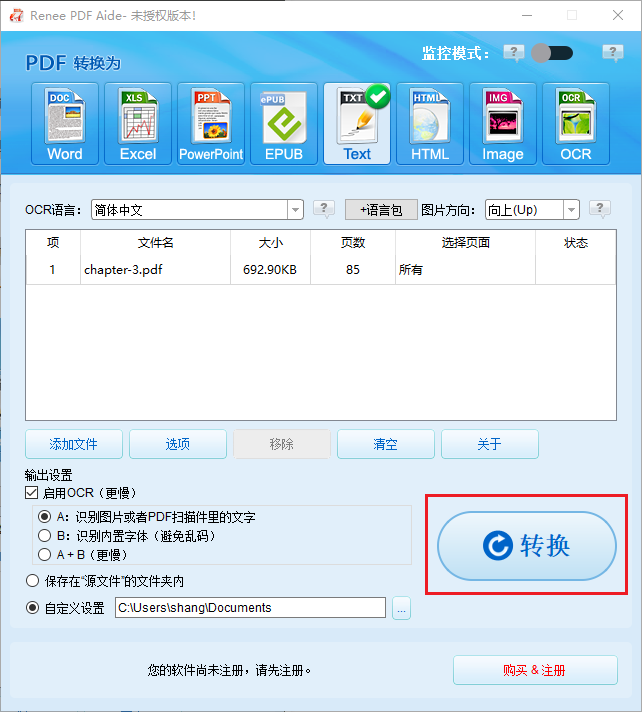
温馨提示 如果扫描版PDF文件太大,您也可以通过都叫兽™PDF转换软件的“PDF工具集”对其进行优化(压缩)处理,此外,它还具备修复、分割、合并、旋转、加密/解密、水印、图片转PDF等功能,所有功能均支持批量操作,十分实用和方便。
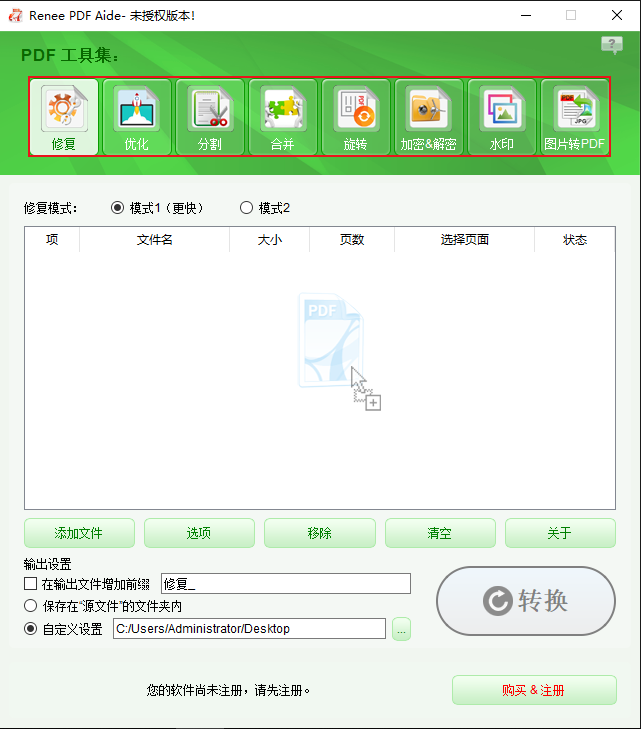
PDF工具集编辑功能模块说明
修复:修复损坏或者无法打开的PDF文件。
优化:优化加载时间很长的PDF文件,将大文件PDF压缩。
分割:将多页面的PDF文件,按要求分割多个文件或一个。
合并:将多个PDF合并输出成一个PDF,还可以指定需要合并的页面。
旋转:调整PDF文件的显示角度。
加密&解密:可以对PDF进行加密上锁和解密。
水印:在PDF文件添加前景水印/背景水印,水印可以选择图片或PDF文档。
图片转PDF:将多个或单个图片转换成多个或单个PDF文件。
修复:修复损坏或者无法打开的PDF文件。
优化:优化加载时间很长的PDF文件,将大文件PDF压缩。
分割:将多页面的PDF文件,按要求分割多个文件或一个。
合并:将多个PDF合并输出成一个PDF,还可以指定需要合并的页面。
旋转:调整PDF文件的显示角度。
加密&解密:可以对PDF进行加密上锁和解密。
水印:在PDF文件添加前景水印/背景水印,水印可以选择图片或PDF文档。
图片转PDF:将多个或单个图片转换成多个或单个PDF文件。
Soda PDF软件是一款免费的OCR PDF工具,允许您将扫描版PDF文件转换为可编辑的文件格式,比如TXT、Excel、Word和PowerPoint等。此外,该软件还支持文件的批量转换,当然,它还可以修改PDF上的文本和图像,给文件添加标注、添加数字签名、电子密码等操作,且支持将文件共享到Dropbox,Evernote,Google Drive等等。
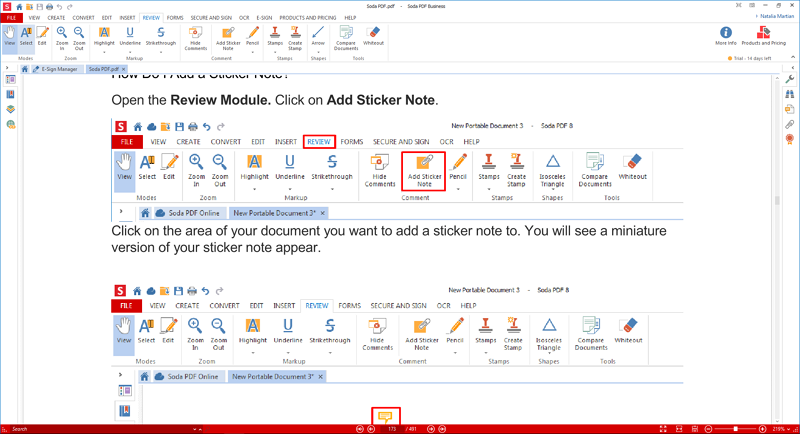
Google Docs可以在图片和PDF文件上使用OCR功能。您只需将扫描的PDF文件或图像上传到Google Drive的服务器,之后它将在Google Docs里打开一个新的页面,打开的过程中会使用OCR字符识别技术来提取文件中的文本。但是使用该工具存在一定的弊端,即辨析的准确率比其它工具低一些,如果您无法忍受可能存在的文本识别错误的问题,建议优先尝试其它软件。
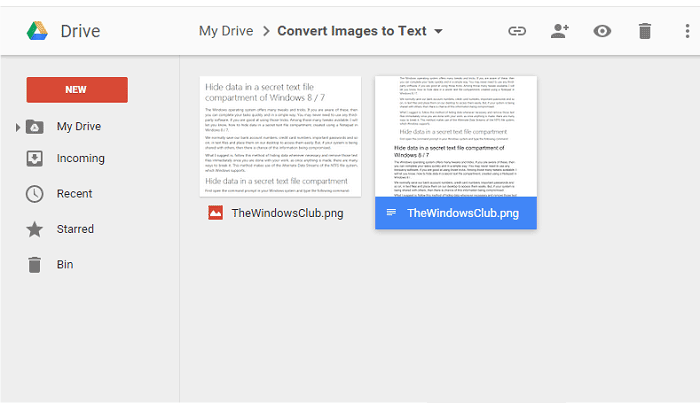




 粤公网安备 44070302000281号
粤公网安备 44070302000281号
